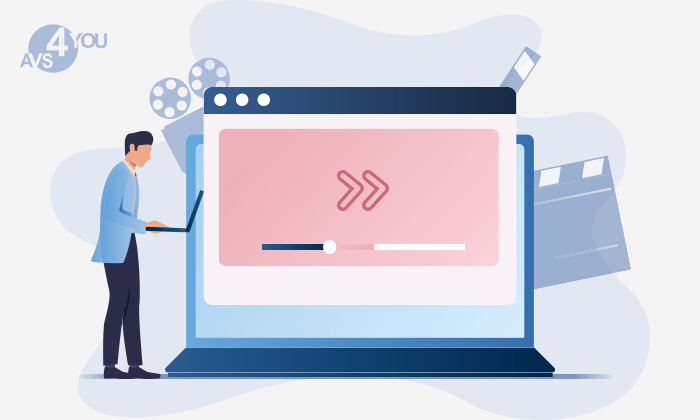
La conversione video (transcodifica) in quanto il processo di conversione di video da un formato a un altro a volte può richiedere molto tempo, soprattutto quando si tratta di convertire file video di grandi dimensioni. Apparentemente, a nessuno piace aspettare a lungo, quindi è sempre desiderabile dedicare meno tempo alla conversione video. In questa guida vi diremo come velocizzare notevolmente la conversione video con AVS Video Converter e risparmiare tempo.
Da cosa dipende la velocità di conversione video?
Per accelerare la conversione video, è necessario conoscere i seguenti fattori che la influenzano:
- impostazioni di uscita di video;
- specifiche di hardware e prestazioni del computer.
Prendendo in considerazione questi fattori, potete aumentare la velocità di conversione video in due modi. Il primo modo è ottenere un video con una velocità di trasmissione inferiore e il secondo è migliorare le prestazioni del computer. Non è consigliabile ottenere un video con velocità in bit inferiore perché peggiora la qualità del video di uscita e potreste rimanere davvero delusi dal risultato.
Se il vostro PC ha parametri moderni standard ed è abbastanza potente, il secondo modo è altamente raccomandato per voi.
Accelerazione hardware e accelerazione software in AVS Video Converter
In genere, le prestazioni del computer e, quindi, la velocità di conversione video possono essere aumentate tramite l’accelerazione hardware o software. Quindi, l’accelerazione hardware utilizza la potenza di elaborazione grafica del PC per aumentare le prestazioni in una determinata area. A sua volta, l’accelerazione software implementa le massime funzioni di sistema possibili nel software.
AVS Video Converter è uno strumento perfetto per la conversione video perché supporta diversi decodificatori per sfruttare al massimo sia l’accelerazione hardware che l’accelerazione software:
| Tipo di accelerazione | Supporto di GPU/CPU | Codec supportati |
| Accelerazione hardware per decodifica video tramite schede video (GPU) | Grafica Intel HD o NVIDIA® GeForce® | H.264/AVC, VC-1, MPEG-2, H.265/HEVC, VP8, VP9 |
| Decodificatore hardware Intel® Media con tecnologia Intel® Quick Sync Video | CPU Intel con grafica Intel integrata | H.264/AVC, VC-1, MPEG-2, H.265/HEVC, VP8, VP9 |
| Decodificatore software Intel® Media | AMD e vecchi processori Intel | H.264/AVC, VC-1, MPEG-2, H.265/HEVC |
| Decodificatore software comune | Tutti i processori | H.264/AVC, VC-1, MPEG-2, H.265/HEVC, VP8, VP9 |
| Decodificatore NVIDIA CUDA® con tecnologia NVDEC/NVCUVID | Schede video NVIDIA | H.264/AVC, VC-1, MPEG-2, H.265/HEVC, VP8, VP9 |
La cosiddetta modalità Auto di AVS Video Converter consente di scegliere la soluzione ottimale tra i comuni decodificatori, i decodificatori hardware o software Intel® Media a seconda delle specifiche hardware e delle prestazioni del computer.
Come configurare l’accelerazione in AVS Video Converter
AVS Video Converter che utilizza tecnologie di accelerazione CPU e GPU velocizza notevolmente il processo di conversione video. È possibile configurare il tipo di accelerazione nelle impostazioni del programma. Per farlo, fate clic sul pulsante Impostazioni nella finestra principale del programma e passate alla scheda Accelerazione.
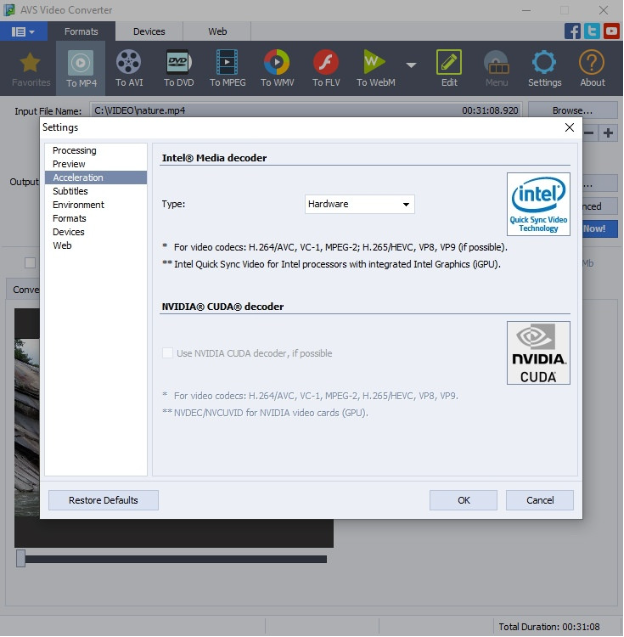
Inoltre, è necessario regolare le impostazioni del computer. Se il vostro PC esegue Windows 10 ed è dotato di NVIDIA®, leggete questa guida. Se è dotato di grafica Intel®, fate clic qui.
Come potete vedere, velocizzare la conversione dei video è davvero semplice con AVS Video Converter. È possibile convertire gratuitamente qualsiasi file video in diversi formati in pochissimi minuti. Provate subito AVS Video Converter!
Speriamo che questa guida vi sia stata utile. In caso di domande, utilizzate la sezione commenti qui sotto. Il vostro feedback è sempre apprezzato!